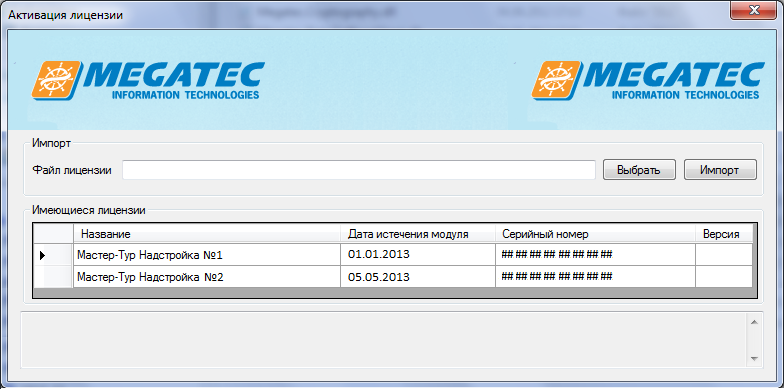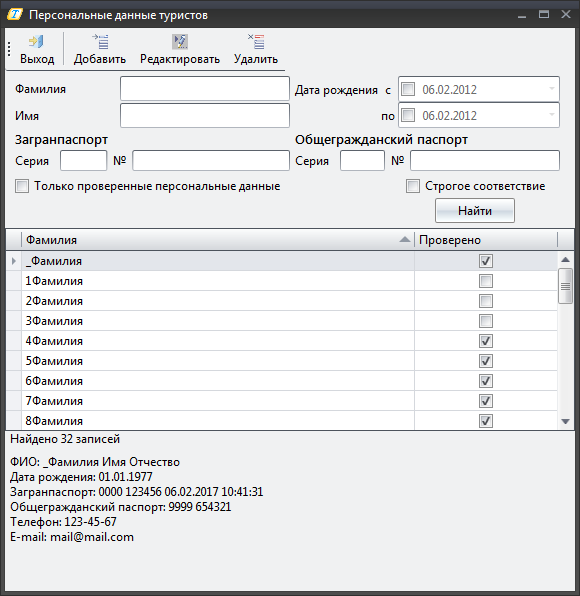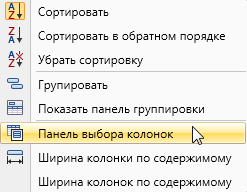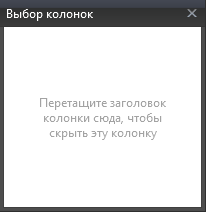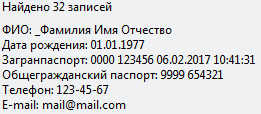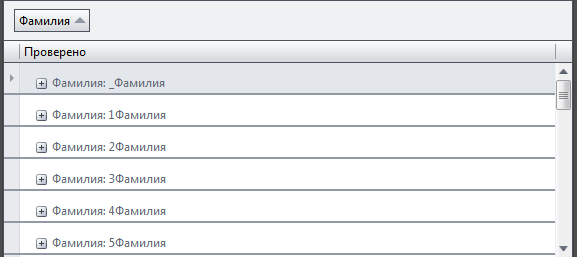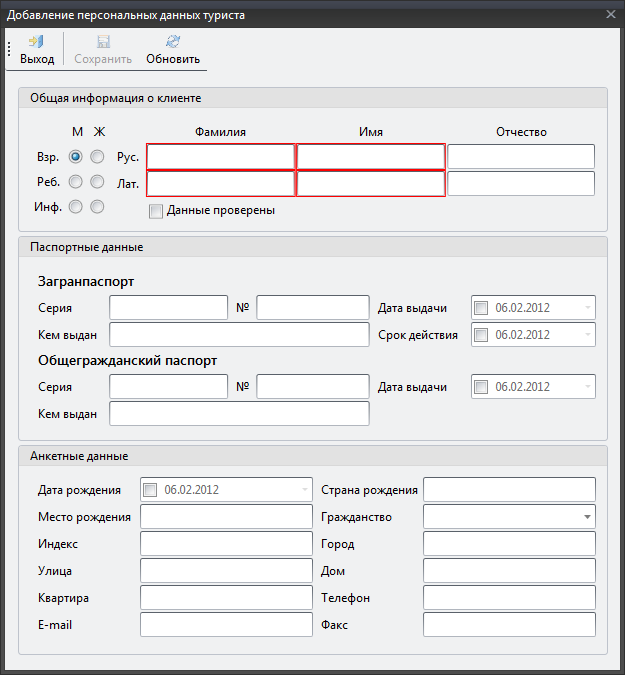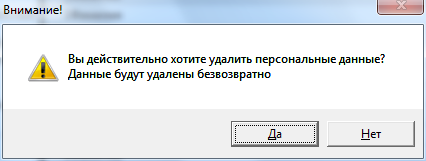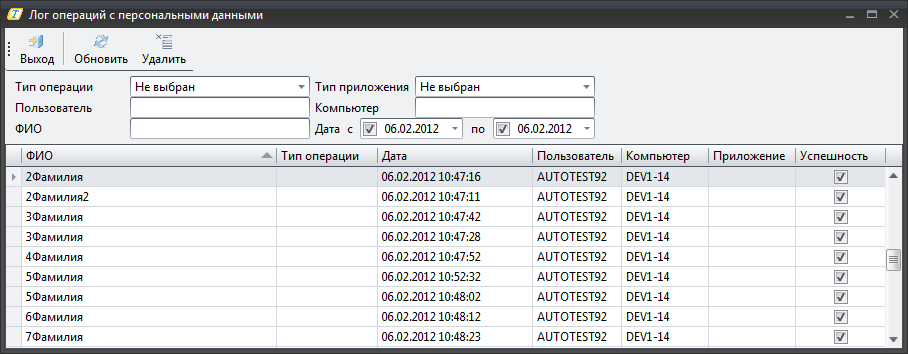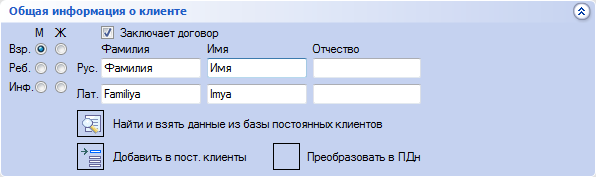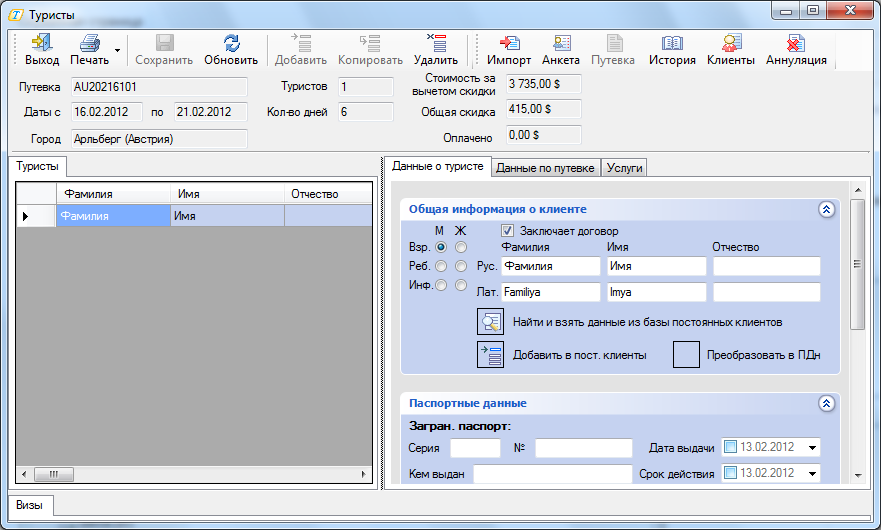Мастер-Тур:Дополнительный модуль Обработка персональных данных — различия между версиями
| [досмотренная версия] | [досмотренная версия] |
Biryukov (обсуждение | вклад) (→Добавление персональных данных туриста) |
Biryukov (обсуждение | вклад) (→Установка модуля) |
||
| (не показано 5 промежуточных версий этого же участника) | |||
| Строка 1: | Строка 1: | ||
| − | <span style="color:red;font-size:120%"> | + | <span style="color:red;font-size:120%">Дополнительный модуль находится на стадии разработки.</span><br> |
Версия статьи от {{REVISIONDAY}}-{{REVISIONMONTH}}-{{REVISIONYEAR}}. | Версия статьи от {{REVISIONDAY}}-{{REVISIONMONTH}}-{{REVISIONYEAR}}. | ||
| Строка 6: | Строка 6: | ||
<td> | <td> | ||
Поддерживаемые версии:<BR> | Поддерживаемые версии:<BR> | ||
| − | Начиная с 2009.2. | + | Начиная с 2009.2.14<BR> |
</td> | </td> | ||
</tr> | </tr> | ||
| Строка 17: | Строка 17: | ||
===Установка модуля=== | ===Установка модуля=== | ||
| − | В ПК «Мастер-Тур» версии 2009.2 релиза | + | В ПК «Мастер-Тур» версии 2009.2 релиза 14 и выше модуль устанавливается путем обновления клиентской части. В рабочий каталог приложения копируются файлы: Megatec.MasterTour.Plugins.TPD.Model.dll, Megatec.MasterTour.Plugins.TPD.Plugin.dll, Megatec.MasterTour.Plugins.TPD.View.dll и Megatec.MasterTour.Plugins.TPD.ViewModel.dll. |
==Активация лицензии== | ==Активация лицензии== | ||
| Строка 23: | Строка 23: | ||
'''Внимание! Без активации лицензии работа с модулем "Обработка персональных данных" невозможна.''' | '''Внимание! Без активации лицензии работа с модулем "Обработка персональных данных" невозможна.''' | ||
| − | <span style="color:red">Для получения файла активации лицензии обратитесь в отдел продаж компании "Мегатек" | + | <span style="color:red;font-size:120%">Для получения файла активации лицензии обратитесь в отдел продаж компании "Мегатек" |
по телефону: (495) 228-32-84 или по e-mail: sale@megatec.ru</span> | по телефону: (495) 228-32-84 или по e-mail: sale@megatec.ru</span> | ||
| − | Для того, чтобы активировать лицензию, необходимо запустить файл ''Megatec.LicenseUpdater.exe'' (присланный из отдела продаж компании "Мегатек"). | + | Для того, чтобы активировать лицензию, необходимо запустить файл ''Megatec.LicenseUpdater.exe'' (присланный из отдела продаж компании "Мегатек").<BR> |
[[Файл:mb_117.png|Активация лицензии]]<BR> | [[Файл:mb_117.png|Активация лицензии]]<BR> | ||
| Строка 230: | Строка 230: | ||
Эти данные также будут доступны пользователю из экрана '''Персональные данные туристов'''. | Эти данные также будут доступны пользователю из экрана '''Персональные данные туристов'''. | ||
| − | |||
| − | |||
| − | |||
Текущая версия на 13:23, 7 сентября 2012
Дополнительный модуль находится на стадии разработки.
Версия статьи от 7-09-2012.
|
Поддерживаемые версии: |
Содержание
Введение
Обзор
Данный модуль был разработан в соответствии с федеральным законом О персональных данных и используется для обработки персональных данных туристов.
Установка модуля
В ПК «Мастер-Тур» версии 2009.2 релиза 14 и выше модуль устанавливается путем обновления клиентской части. В рабочий каталог приложения копируются файлы: Megatec.MasterTour.Plugins.TPD.Model.dll, Megatec.MasterTour.Plugins.TPD.Plugin.dll, Megatec.MasterTour.Plugins.TPD.View.dll и Megatec.MasterTour.Plugins.TPD.ViewModel.dll.
Активация лицензии
Внимание! Без активации лицензии работа с модулем "Обработка персональных данных" невозможна.
Для получения файла активации лицензии обратитесь в отдел продаж компании "Мегатек"
по телефону: (495) 228-32-84 или по e-mail: sale@megatec.ru
Для того, чтобы активировать лицензию, необходимо запустить файл Megatec.LicenseUpdater.exe (присланный из отдела продаж компании "Мегатек").

В открывшемся экране указать название сервера, базы данных, логин и пароль для входа (сервер и база данных задается в файле Megatec.LicenseUpdater.exe.config). Далее нажать кнопку Ок.
Далее необходимо выбрать файл лицензии (название файла DEMO.lic) и нажать кнопку Импорт. В таблице "Имеющиеся лицензии" будет отображен список всех импортированных лицензий.
Внимание! Все старые лицензии, которые существовали у клиента в базе данных и не содержаться в лицензионном файле – будут удалены.
Работа с модулем
При наличии соответствующих прав пользователь может добавлять, удалять, редактировать записи, а также просматривать историю изменений. Дополнительный модуль Обработка персональных данных вызывается из главного экрана ПК "Мастер-Тур". При входе в модуль пользователю откроется окно авторизации, где нужно будет ввести пароль текущего пользователя, после чего становятся доступны два режима работы:
- Работа с ПДн
- Работа с логами ПДн
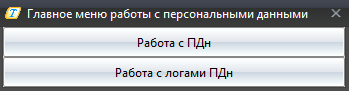
При выборе одного из пунктов открывается соответствующий экран.
Раздача прав пользователям
Для того, чтобы разрешить или запретить определенные действия, необходимо из главного меню ПК "Мастер-Тур" запустить дополнительный модуль Мастер-Администратор, далее в открывшемся экране перейти на уровень Groups и выбрать там раздел avAdmins, после чего справа появятся все существующие действия.
Более подробно узнать о работе модуля администрирования можно здесь.
Персональные данные->Разрешить добавление ПДн - позволяет добавлять записи в список ПДн
Персональные данные->Разрешить преобразование записи в ПДн - позволяет преобразовывать данные из экрана Туристы в ПДн
Персональные данные->Разрешить просмотр обращений к ПДн - открывает доступ к разделу Работа с логами ПДн
Персональные данные->Разрешить просмотр списка ПДн - открывает доступ к списку ПДн в разделе Работа с ПДн
Персональные данные->Разрешить редактирование ПДн - позволяет редактировать ПДн из списка
Персональные данные->Разрешить удаление обращений к ПДн - позволяет удалять логи за определенный период
Персональные данные->Разрешить удаление ПДн - позволяет удалять ПДн из списка
Работа с ПДн
Для работы с данным экраном необходимо право Персональные данные->Разрешить просмотр списка ПДн
В данном экране отображается список ПДн туристов с возможностью поиска. Для поиска доступны следующие фильтры:
- Фамилия
- Имя
- Дата рождения с.. по..
Загранпаспорт:
- Серия
- №
Общегражданский паспорт:
- Серия
- №
Признаки:
- Только проверенные персональные данные
- Строгое соответствие
Под фильтрами расположена кнопка Найти.
В верху экрана расположены кнопки ![]() Добавить,
Добавить, ![]() Редактировать,
Редактировать, ![]() Удалить и
Удалить и ![]() Выход, выполняющие соответствующие функции с записями ПДн.
Выход, выполняющие соответствующие функции с записями ПДн.
В списке ПДн отображается две колонки:
- Фамилия
- Проверено
При желании можно убрать какую-то из этих колонок с помощью Панели выбора колонок, вызываемой с помощью контекстного меню (клик правой кнопкой) строки заголовков (Фамилия, Проверено).
Под списком отображается количество отображаемых записей и детализация по выбранному туристу:
Помимо этого в контекстном меню доступны следующие функции:
- Сортировать
- Сортировать в обратном порядке
- Убрать сортировку
- Группировать
- Показать панель группировки
- Ширина колонки по содержимому (только данной колонки)
- Ширина колонок по содержимому (обеих колонок)
Сгруппированный вид списка вместе с панелью группировки (сверху) представлен ниже:
Добавление персональных данных туриста
Для работы с данным экраном необходимо право Персональные данные->Разрешить добавление ПДн
Переход на данный экран осуществляется с помощью кнопки ![]() Добавить.
Добавить.
Экран разделен на три логических блока, которые содержат следующие поля для заполнения:
- Общая информация о клиенте
- Фамилия*
- Фамилия лат.*
- Имя*
- Имя лат.*
- Отчество
- Отчество лат.
- опция, определяющая пол и возраст туриста (Взр., Реб., Инф.)
- признак Данные проверены
* - поля, обязательные для заполнения, выделены на скриншоте красным цветом
- Паспортные данные
- Загранпаспорт
- Серия
- №
- Кем выдан
- Дата выдачи
- Срок действия
- Общегражданский паспорт
- Серия
- №
- Кем выдан
- Дата выдачи
- Загранпаспорт
- Анкетные данные
- Дата рождения
- Страна рождения
- Место рождения
- Гражданство
- Индекс
- Город
- Улица
- Дом
- Квартира
- Телефон
- E-mail (xxx@xxx.xxx)
- Факс
Вверху расположены кнопки ![]() Сохранить,
Сохранить, ![]() Обновить и
Обновить и ![]() Выход.
Выход.
Редактирование персональных данных туриста
Для работы с данным экраном необходимо право Персональные данные->Разрешить редактирование ПДн
Переход на данный экран осуществляется с помощью кнопки ![]() Редактировать, а также по двойному клику на нужной записи.
Редактировать, а также по двойному клику на нужной записи.
Поля экрана полностью аналогичны экрану Добавление персональных данных туриста.
Удаление персональных данных туриста
Для работы с данной функцией необходимо право Персональные данные->Разрешить удаление ПДн
Удалить выбранную запись можно с помощью кнопки ![]() Удалить. При нажатии на кнопку выводится предупреждение, после чего пользователь может или подтвердить удаление, или отказаться от него.
Удалить. При нажатии на кнопку выводится предупреждение, после чего пользователь может или подтвердить удаление, или отказаться от него.
Работа с логами ПДн
Для работы с данным экраном необходимо право Персональные данные->Разрешить просмотр обращений к ПДн.
В данном экране отображается история действий, совершенных пользователями в экране Работа с ПДн.
В верхней части экрана расположены кнопки ![]() Удалить,
Удалить, ![]() Обновить и
Обновить и ![]() Выход.
Выход.
Ниже расположены фильтры для отбора из списка нужных записей:
- Тип операции:
- Пользователь
- ФИО
- Тип приложения
- Компьютер
- Диапазон дат
Помимо данных параметров в списке обращений также присутствует параметр Успешность, характеризующий успешность совершенной операции.
Удаление обращений
Для удаления обращений к ПДн необходимо право Персональные данные->Разрешить удаление обращений к ПДн.
Удаление осуществляется с помощью кнопки ![]() Удалить, при нажатии на которую пользователь видит сообщение с вопросом Удалить историю обращений старее 30 дней?, где можно изменить количество дней. Ниже расположены кнопки ОК и Отмена.
Удалить, при нажатии на которую пользователь видит сообщение с вопросом Удалить историю обращений старее 30 дней?, где можно изменить количество дней. Ниже расположены кнопки ОК и Отмена.
Изменения в других экранах ПК "Мастер-Тур"
Экран "Список постоянных клиентов"
В экране Список постоянных клиентов были произведены следующие изменения:
- Для просмотра и редактирования списка постоянных клиентов необходимы соответствующие права (аналогично плагину Обработка персональных данных):
- Персональные данные->Разрешить просмотр списка ПДн
- Персональные данные->Разрешить редактирование ПДн
- Текущие записи помечены признаком Не проверено
- Если пользователем были внесены изменения через экран Редактирование ПДн, запись получает признак Проверено ПДн
Экран "Туристы"
В экране Туристы были произведены следующие изменения:
- Добавлена функция Преобразовать в ПДн
- Если связь с постоянными клиентами не установлена, то возможно сохранение в экранах Список постоянных клиентов, Список ПДн с проставлением признака Проверено ПДн
- Если связь установлена, то возможно редактирование в экранах Список постоянных клиентов, Список ПДн, и ведутся записи в лог.
Главная последовательность
Пользователь открывает (создает) путевку и переходит в экран Туристы, где отображаются (вносятся) данные о туристах:
Эти данные проверяются пользователем, после чего у него есть возможность преобразовать данные этого туриста в ПДн и добавить в Постоянные клиенты.
После преобразования этих данных в ПДн, пользователь может перейти в экран Редактирование ПДн, нажав кнопку Изменить ПДн.
Эти данные также будут доступны пользователю из экрана Персональные данные туристов.